
در این بررسی، در نظر بگیرید WindowFX Stardock - ابزار دیگری که باید در ریشه تغییر یابد تا انیمیشن ویندوز را در ویندوز 10 تغییر دهد، با تغییر رفتار آنها به نحوی که فردی که با موضوع آشنا نیست، تعجب آور است.
نصب، با استفاده از ویژگی های WindowFX و برنامه
فرآیند نصب برنامه پیچیده نیست، اما شامل برخی از تفاوت های ظریف است که ممکن است از کمبود روسیه در فرآیند نصب پیچیده شود، زیرا من برخی از ویژگی های توضیح می دهم:
- برای دانلود برنامه نصب، به صفحه رسمی https://www.stardock.com/products/windowfx/download بروید و سپس روی لینک "سعی کنید رایگان برای 30 روز" کلیک کنید تا نسخه آزمایشی آزمایشی را دانلود کنید.
- در طول فرآیند نصب، از شما خواسته می شود که یک برنامه دیگر را نصب کنید - Start10 برای تغییر پنجره، منوی شروع ویندوز را می توان از طریق حذف علامت رد کرد. اما، اگر این برنامه وجود داشته باشد، انیمیشن ویندوز به منوی شروع اعمال می شود.
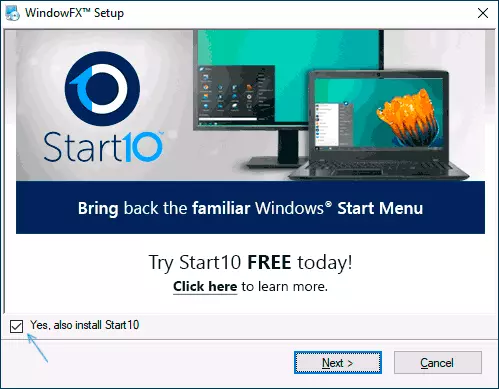
- هنگامی که نصب کامل شده است، روی دکمه شروع 30 روزه کلیک کنید تا یک دوره آزمایشی شروع شود. از این خواهد شد که آدرس ایمیل را وارد کنید: شما باید یک واقعی را وارد کنید، زیرا برای فعال شدن دوره آزمایشی به لینک می آید.
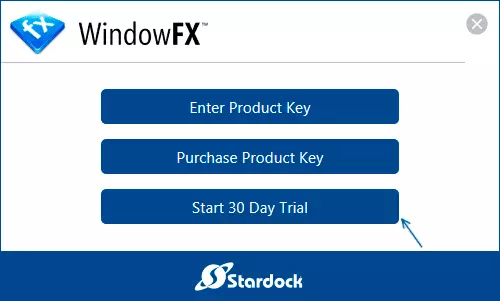
پس از تکمیل نصب، می توانید به تنظیم انیمیشن، و همچنین سایر ویژگی های برنامه بروید. به منظور هر برگه:
- در برگه خانه هیچ چیز خاصی جالب وجود ندارد، به جز ویژگی های جهانی WindowFX سوئیچ شامل یا قطع کردن تمام اثرات.
- تصاوير متحرك. . در اینجا جالب ترین است - تنظیم انیمیشن. توجه به اقلام در سمت چپ پنجره: پنجره (پنجره)، منوها (منو)، جنبش. اولین کسی مسئول انیمیشن ویندوز است، منوهای دوم (به عنوان مثال، زمینه)، سوم انیمیشن کشیدن و رها کردن پنجره است.
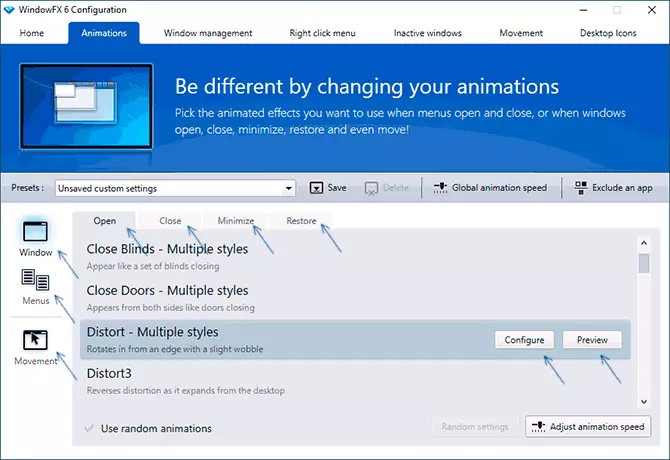
- انیمیشن ها برای اقدامات مختلف را می توان به صورت جداگانه پیکربندی کرد، به عنوان مثال، هنگام پیکربندی پنجره پنجره، زبانه ها را در بالای صفحه مشاهده خواهید کرد: باز (باز کردن)، بستن، به حداقل رساندن (تاشو)، بازگرداندن (بازگرداندن از نمای پرده).
- هنگامی که هر مورد را در تنظیمات انیمیشن انتخاب می کنید، می توانید روی دکمه «پیش نمایش» کلیک کنید تا ببینید که چگونه به نظر می رسد، و شما می توانید بلافاصله بر روی ویندوز واقعی بررسی کنید، مورد انتخاب شده شروع به کار بلافاصله انجام می شود. برای برخی از گزینه های انیمیشن، دکمه پیکربندی برای یک تنظیم نازک در دسترس است. یک مثال ساده از باز شدن باز کردن پنجره در تصویر زیر است.
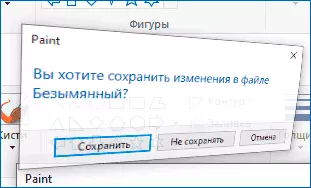
- نقطه سوم چپ - حرکت به شما امکان می دهد انیمیشن کشیدن پنجره ها را فعال کنید، همانطور که در تصویر زیر است.
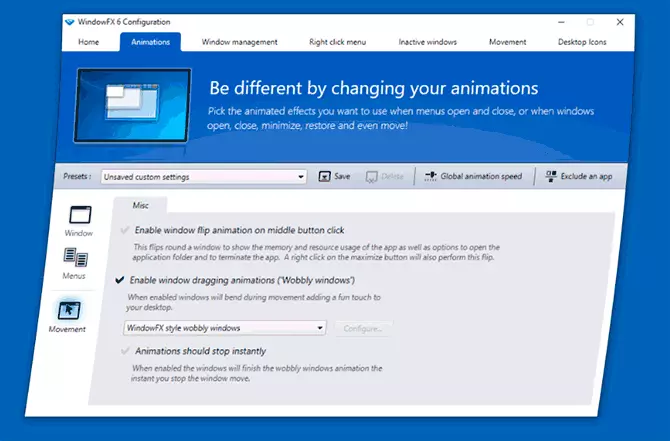
- رشته بالا به شما اجازه می دهد مجموعه تنظیمات خود را ذخیره کنید، سرعت انیمیشن را برای تمام اثرات تغییر دهید، و همچنین برنامه های فردی را حذف کنید تا اثرات استفاده شود (برنامه را حذف کنید).
- برگه پنجره برنامه مدیریت پنجره به شما امکان می دهد کنترل پنجره را با استفاده از گوشه ها و مرزهای صفحه نمایش، و همچنین کلیک های ماوس پیکربندی کنید. با این حال، این نیز در سیستم عامل اجرا می شود، بیشتر: نحوه تقسیم صفحه به 2 قسمت یا تعداد دیگری از قطعات در ویندوز 10. به طور پیش فرض، تمام توابع غیر فعال هستند تا فعال شوند - علامت های مورد نظر را علامت بزنید، به عنوان مثال، پس از تنظیم علامت در «فعال کردن تغییر اندازه پنجره مانیتور مانیتور» امکان تغییر اندازه پنجره ها را با کشیدن به گوشه ها و مرزهای صفحه نمایش تغییر دهید.
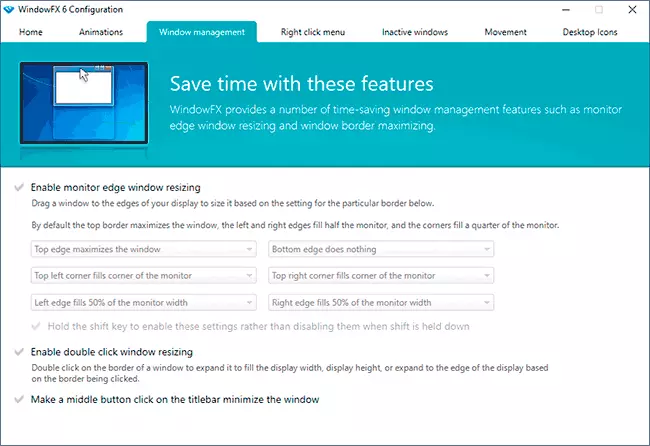
- برگزیدن منوی راست کلیک کنید این کار برای اضافه کردن موارد جدید به منوی زمینه ویندوز: تعمیر در بالای تمام پنجره ها، تنظیم شفافیت، پنجره های ویندوز به طوری که تنها رشته هدر نشان داده شده است (Rollup این پنجره).
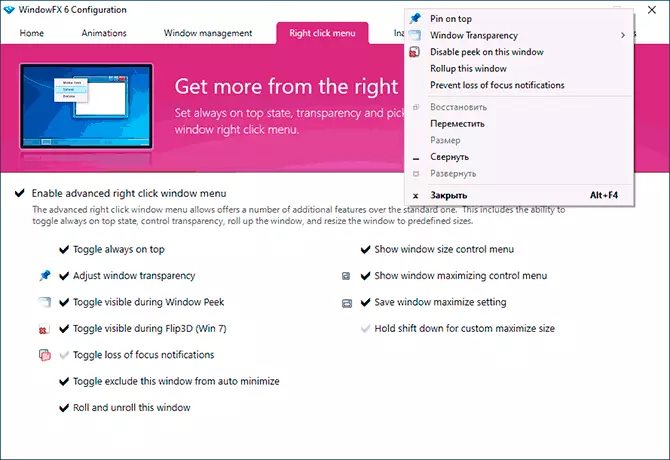
- در برگه پنجره های غیر فعال - گزینه هایی برای کنترل پنجره های غیر فعال، به عنوان مثال، خاموش شدن و شفافیت برای پنجره های غیر فعال یا تاشو اتوماتیک از طریق مقدار مشخص شده زمان.
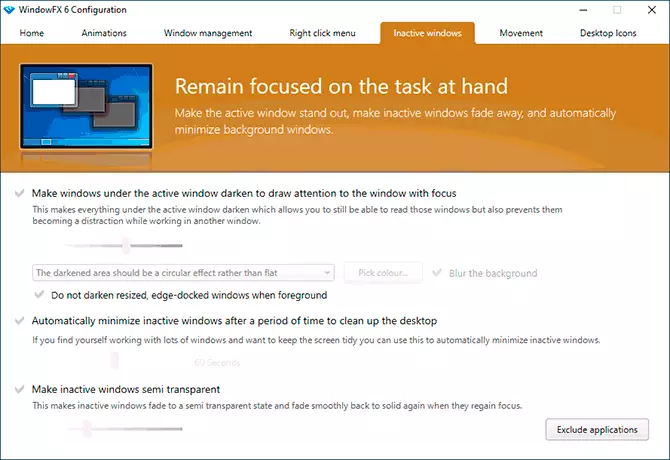
- برگزیدن جنبش طراحی شده برای کنترل ویندوز با حرکت سریع ماوس به سمت چپ، راست، بالا و پایین با دکمه ماوس. به دلایلی، این توابع کار نمی کنند.
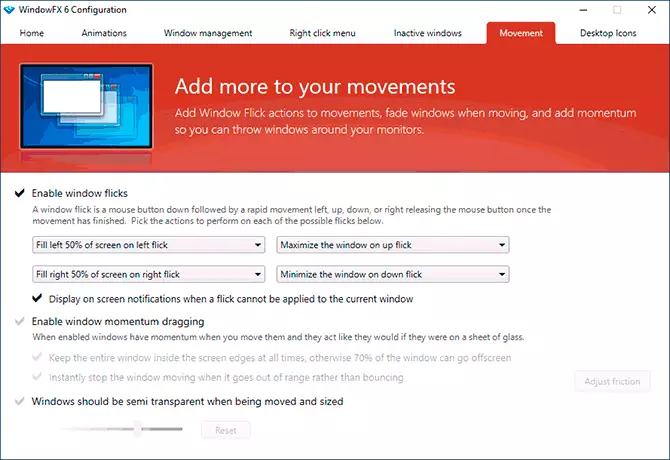
- v آیکون های رومیزی - توابع برای مدیریت آیکون های دسکتاپ: شما می توانید پنهان کردن آیکون ها را برای دوبار کلیک کنید، خودکار پنهان کردن تمام آیکون ها زمانی که یک پنجره فعال به طور فعال مخفی کردن امضا به آیکون ها، شفافیت برای آیکون های دسکتاپ. در اینجا شما می توانید آیکون برچسب (فلش) را از آیکون ها حذف کنید.
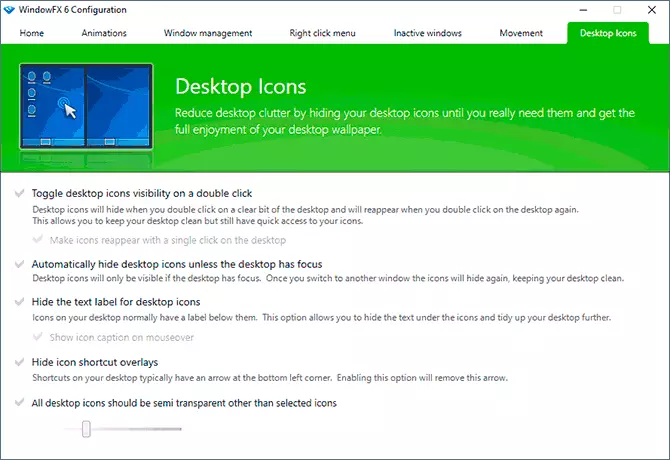
من فکر می کنم برای کسی که علاقه مند به امکان تغییر طراحی سیستم است، برنامه ممکن است جالب باشد. و از برنامه های جالب به طور کامل رایگان، من به تصویر زمینه پر جنب و جوش برای تصویر زمینه زنده دسکتاپ ویندوز 10 توصیه می کنم.
